PerformancePoint 대시보드는 일반적으로 조직의 성과를 한눈에 파악할 수 있게 개략적으로 표시합니다. 그러나 대시보드에서 현재 볼 수 없는 특정 정보를 찾아야 할 경우가 있습니다. 필요한 정보를 찾으려면 대시보드의 보고서에 필터를 적용해야 합니다. 데이터 필터링 기능은 PerformancePoint 대시보드가 제공하는 탁월한 장점 중 하나입니다.
PerformancePoint 대시보드의 필터는 대시보드 작성자가 만듭니다. 대시보드 필터는 SharePoint 사이트에서 대시보드를 볼 때 사용할 수 있습니다.
PerformancePoint 대시보드에서는 필요한 데이터만 대시보드에 표시하기 위해 여러 개의 필터를 함께 사용할 수 있습니다. 이 경우 각 필터가 어떻게 연동되는지, 각 필터가 표시되는 내용에 어떻게 영향을 주는지 등에 대해서 자세히 알고 있어야 합니다.
원하는 정보
필터와 성과 기록표 또는 보고서 간 연결
각 필터는 대시보드에 있는 하나 이상의 보고서나 성과 기록표에 연결됩니다. 대시보드에서 필터를 적용하면 필터에 연결된 모든 보고서나 성과 기록표가 업데이트되지만 필터에 연결되지 않은 보고서와 성과 기록표는 변경되지 않습니다.
팁: 성과 기록표나 보고서에 필터를 적용한 다음 새 창에서 열면 새 창에서도 필터가 적용됩니다. Microsoft Office Excel이나 PowerPoint로 내보낸 보고서에도 필터가 적용됩니다.
다음 예에 나오는 대시보드에는 성과 기록표, 분석 차트, KPI 정보 보고서 및 원형 차트의 네 가지 보고서가 표시됩니다. 대시보드의 위쪽에는 특정 회계 연도로 데이터를 제한하는 데 사용할 수 있는 필터 하나와 보려는 제품의 개수 및 유형을 제한하는 데 사용할 수 있는 또 다른 필터가 하나 있습니다. 특정 회계 연도를 선택하면 회계 연도 필터에 연결된 대시보드 페이지의 모든 보고서가 업데이트됩니다. 제품 판매 필터를 사용하여 특정 제품을 선택하면 제품 필터에 연결된 각 보고서가 업데이트됩니다.
이 예에서 판매 성과 기록표는 회계 연도 필터에 연결되어 있고 KPI 정보 보고서는 판매 성과 기록표에 연결되어 있습니다. 지역별 제품 판매와 판매처 보고서는 모두 제품 판매 필터에 연결되어 있습니다.
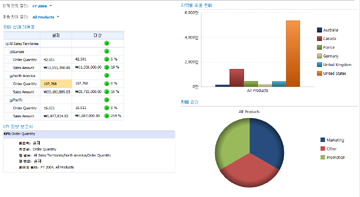
필터 적용 순서
다양한 질문에 대한 답을 보기 위해 각 필터에서 독립적으로 값을 선택할 수 있습니다. 검색할 순서대로 필터를 선택합니다. 예를 들어 주 관심사가 특정 제품의 판매 성과라면 먼저 제품 필터를 적용한 후 다른 필터를 적용합니다. 제품 필터를 적용한 후 특정 국가나 지역에서 해당 제품의 판매 성과를 보고 싶을 수 있습니다. 이 경우 지역 필터를 적용합니다. 아래 예에서는 먼저 제품 필터가 적용된 다음 지역 필터가 적용되었습니다. 선택한 필터에 모든 제품, 자전거와 모든 지역, 캐나다가 포함되어 있으므로 다음 정보를 볼 수 있습니다.
-
캐나다의 자전거 판매량
-
캐나다의 모든 제품 판매량
-
모든 제품 판매량과 비교한 자전거 판매량
-
모든 지역의 판매량과 비교한 캐나다의 자전거 판매량

필터 해제 방법
-
필터 드롭다운 기호

-
필터가 구성된 방식에 따라 다음 중 하나를 실행합니다.
-
확인란이 포함된 확장 가능한 트리 컨트롤이 표시되면 필터에 포함된 모든 항목의 선택을 취소한 다음 확인 또는 적용을 클릭합니다.
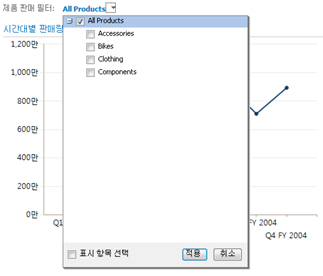
-
목록 컨트롤이 표시되면 목록의 최상위 항목을 선택합니다. 회계 연도 필터를 사용하며 연도 목록과 모든 기간이라는 항목이 필터에 포함되어 있으면 모든 기간을 선택합니다.
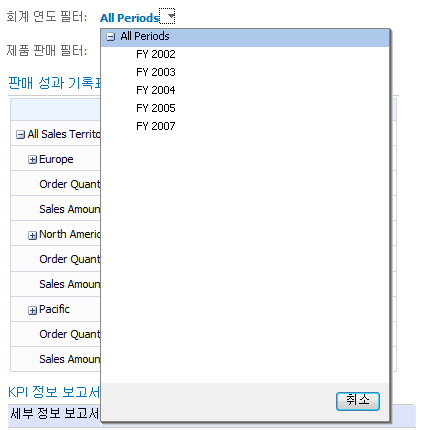
-










